Win10系统windows照片查看器在哪里?
时间:2017-04-06 来源:互联网 浏览量:
在Win10系统中,双击打开图片都是使用“照片”应用来打开的,许多用户感觉非常的不适应,还是习惯使用之前win7系统中的【照片查看器】,该怎么打开呢?接下来小编给大家介绍下win10打开“照片查看器”的方法。
步骤:
1、首先“新建”—“文本文档”;
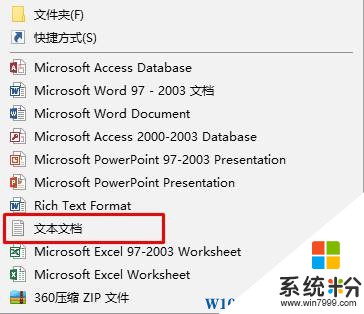
2、将下面代码复制到新建文本文档中:
Windows Registry Editor Version 5.00 ; Change Extension's File Type [HKEY_CURRENT_USER\Software\Classes\.jpg] @="PhotoViewer.FileAssoc.Tiff" ; Change Extension's File Type [HKEY_CURRENT_USER\Software\Classes\.jpeg] @="PhotoViewer.FileAssoc.Tiff" ; Change Extension's File Type [HKEY_CURRENT_USER\Software\Classes\.gif] @="PhotoViewer.FileAssoc.Tiff" ; Change Extension's File Type [HKEY_CURRENT_USER\Software\Classes\.png] @="PhotoViewer.FileAssoc.Tiff" ; Change Extension's File Type [HKEY_CURRENT_USER\Software\Classes\.bmp] @="PhotoViewer.FileAssoc.Tiff" ; Change Extension's File Type [HKEY_CURRENT_USER\Software\Classes\.tiff] @="PhotoViewer.FileAssoc.Tiff" ; Change Extension's File Type [HKEY_CURRENT_USER\Software\Classes\.ico] @="PhotoViewer.FileAssoc.Tiff"
3、选择“文件”—“另存为”,将查看方式修改为【所有文件】,将文件名修改为“恢复照片查看器.reg”点击保存。

4、双击打开【恢复照片查看器.reg】,在弹出的框中点击【是】即可。
怕麻烦的用户可直接下载,下载后解压出来,双击运行即可。【点我下载】
步骤:
1、首先“新建”—“文本文档”;
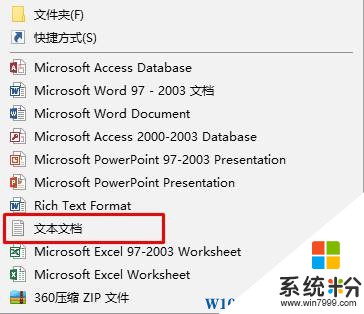
2、将下面代码复制到新建文本文档中:
Windows Registry Editor Version 5.00 ; Change Extension's File Type [HKEY_CURRENT_USER\Software\Classes\.jpg] @="PhotoViewer.FileAssoc.Tiff" ; Change Extension's File Type [HKEY_CURRENT_USER\Software\Classes\.jpeg] @="PhotoViewer.FileAssoc.Tiff" ; Change Extension's File Type [HKEY_CURRENT_USER\Software\Classes\.gif] @="PhotoViewer.FileAssoc.Tiff" ; Change Extension's File Type [HKEY_CURRENT_USER\Software\Classes\.png] @="PhotoViewer.FileAssoc.Tiff" ; Change Extension's File Type [HKEY_CURRENT_USER\Software\Classes\.bmp] @="PhotoViewer.FileAssoc.Tiff" ; Change Extension's File Type [HKEY_CURRENT_USER\Software\Classes\.tiff] @="PhotoViewer.FileAssoc.Tiff" ; Change Extension's File Type [HKEY_CURRENT_USER\Software\Classes\.ico] @="PhotoViewer.FileAssoc.Tiff"
3、选择“文件”—“另存为”,将查看方式修改为【所有文件】,将文件名修改为“恢复照片查看器.reg”点击保存。

4、双击打开【恢复照片查看器.reg】,在弹出的框中点击【是】即可。
怕麻烦的用户可直接下载,下载后解压出来,双击运行即可。【点我下载】
我要分享:
相关教程
- ·win10系统图片查看器怎么设置,win10系统设置照片查看器的方法
- ·Win10完美设置图片默认应用Windows照片查看器
- ·Win10使用Windows照片查看器打开图片的方法
- ·Win10 LTSB 2016没有照片查看器怎么办?Win10 LTSB恢复使用照片查看器方法
- ·win10怎么设置照片查看器的背景,win10照片查看器背景设置方法
- ·Win10正式版Windows照片查看器背景颜色修改方法
- ·桌面文件放在d盘 Win10系统电脑怎么将所有桌面文件都保存到D盘
- ·管理员账户怎么登陆 Win10系统如何登录管理员账户
- ·电脑盖上后黑屏不能唤醒怎么办 win10黑屏睡眠后无法唤醒怎么办
- ·电脑上如何查看显卡配置 win10怎么查看电脑显卡配置
win10系统教程推荐
- 1 电脑快捷搜索键是哪个 win10搜索功能的快捷键是什么
- 2 win10系统老是卡死 win10电脑突然卡死怎么办
- 3 w10怎么进入bios界面快捷键 开机按什么键可以进入win10的bios
- 4电脑桌面图标变大怎么恢复正常 WIN10桌面图标突然变大了怎么办
- 5电脑简繁体转换快捷键 Win10自带输入法简繁体切换快捷键修改方法
- 6电脑怎么修复dns Win10 DNS设置异常怎么修复
- 7windows10激活wifi Win10如何连接wifi上网
- 8windows10儿童模式 Win10电脑的儿童模式设置步骤
- 9电脑定时开关机在哪里取消 win10怎么取消定时关机
- 10可以放在电脑桌面的备忘录 win10如何在桌面上放置备忘录
win10系统热门教程
- 1 如何查看Win10版本号,内核版本号?
- 2 win10启动不了DHCP Client服务怎么修复
- 3 关闭自动锁屏win10 win10怎么取消电脑自动锁屏
- 4Win10图片查看器下载!无需下载即可添加图片查看器的方法!
- 5win10按哪个键待机 Windows 10如何快速进入睡眠模式
- 6Win10图标太大了如何调?最简单的图标调节方法
- 7Win10电脑保护色设置方法!
- 8thinkpad电脑安装win10系统的方法有哪些 thinkpad电脑如何安装win10系统
- 9win10cpu占用率怎么降低,win10cpu占用率高的解决方法
- 10怎样检测电脑是否可以升级WIN10正版系统 检测电脑是否可以升级WIN10正版系统的方法
最新win10教程
- 1 桌面文件放在d盘 Win10系统电脑怎么将所有桌面文件都保存到D盘
- 2 管理员账户怎么登陆 Win10系统如何登录管理员账户
- 3 电脑盖上后黑屏不能唤醒怎么办 win10黑屏睡眠后无法唤醒怎么办
- 4电脑上如何查看显卡配置 win10怎么查看电脑显卡配置
- 5电脑的网络在哪里打开 Win10网络发现设置在哪里
- 6怎么卸载电脑上的五笔输入法 Win10怎么关闭五笔输入法
- 7苹果笔记本做了win10系统,怎样恢复原系统 苹果电脑装了windows系统怎么办
- 8电脑快捷搜索键是哪个 win10搜索功能的快捷键是什么
- 9win10 锁屏 壁纸 win10锁屏壁纸设置技巧
- 10win10系统老是卡死 win10电脑突然卡死怎么办
